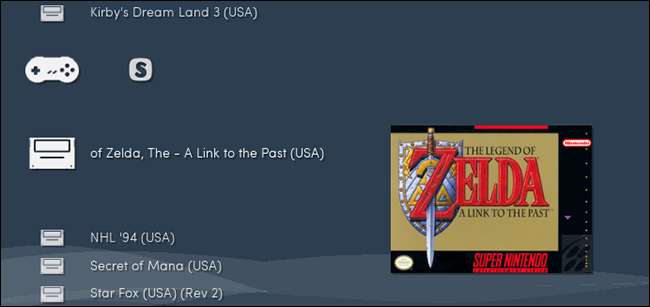
RetroArch è l'ultimo emulatore all-in-one, compatibile con ogni sistema che puoi immaginare. Dalle console Nintendo classiche alle scatole arcade e persino alla Playstation o Wii, RetroArch porta enormi collezioni di giochi sotto lo stesso tetto.
RELAZIONATO: Come configurare RetroArch, l'ultimo emulatore di giochi retrò all-in-one
Ma fa molto di più che eseguire giochi. Può rendere i giochi ancora migliori, con cheat e filtri e persino riavvolgimento in tempo reale. Abbiamo delineato come iniziare con RetroArch , ma quell'articolo ti ha appena fatto preparare e iniziare. Non è entrato in alcune delle funzionalità avanzate, che fanno cose straordinarie.
Ecco solo alcune di queste funzionalità e come configurarle.
Riavvolgi il gameplay, in stile treccia
I giochi della vecchia scuola possono essere spietati. Fa parte del loro fascino, ma se vuoi solo un po 'di grazia per compensare la brutalità, RetroArch offre una caratteristica unica: il riavvolgimento in tempo reale che puoi attivare con una singola pressione di un tasto o di un pulsante.
Se hai mai giocato al gioco indie Braid, hai una buona idea di come funziona: tieni premuto un pulsante in particolare e osserva come tutto ciò che hai appena fatto si inverte. È esattamente bello come sembra e anche la musica e gli effetti sonori vengono riprodotti al contrario.
Per provare tu stesso, vai al pannello Impostazioni in Retroarch, quindi a "Riavvolgi". Da qui puoi attivare o disattivare l'opzione "Riavvolgi":
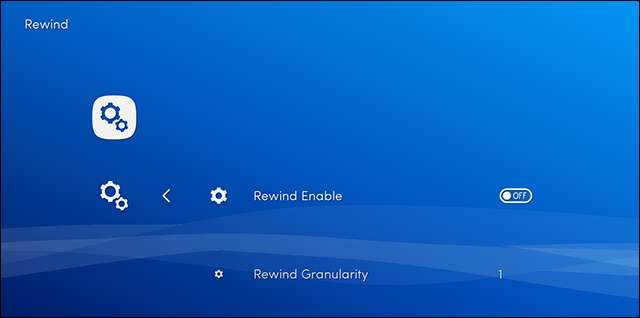
Quindi vai su "Input", seguito da "Input Hotkey Binds". Qui vedrai che la scorciatoia da tastiera per il riavvolgimento è "r", ma puoi anche impostare un pulsante del joystick per il riavvolgimento. Ora avvia un gioco e inizia a riavvolgere l'azione! Abbiamo scoperto che funzionava con alcuni core (come SNES), ma non con altri (come il gioco indipendente Cave Story). Il tuo chilometraggio può variare da core a core.
Mappare il pulsante RGUI per accedere a più funzionalità
Molte delle migliori funzionalità di RetroArch sono nascoste in un menu a cui è difficile accedere. Per accedervi, è necessario configurare un "pulsante RGUI". Questo fa apparire l'interfaccia RetroArch durante il gioco, permettendoti di utilizzare funzionalità come il salvataggio dello stato e gli shader (che non sono disponibili in nessun altro menu delle impostazioni).
Se stai utilizzando un controller Xbox (altamente consigliato per RetroArch), il grande pulsante Xbox può attivare questa GUI in Windows 10, purché disabiliti la barra di gioco di Windows 10 dal monopolizzare le cose. Per fare ciò, apri RetroArch, quindi premi "Windows" e "B" per attivare la barra dei giochi di Windows. Potrebbe non funzionare in modalità a schermo intero.
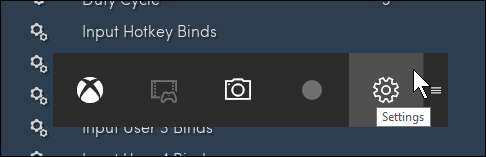
Fai clic sull'icona a forma di ingranaggio per aprire le impostazioni, quindi assicurati che "Apri la barra dei giochi utilizzando il pulsante Xbox su un controller" sia disabilitato.
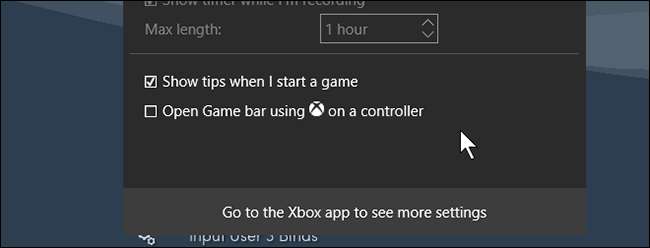
Con quello deselezionato, facendo clic sul pulsante Xbox ora verrà visualizzato l'RGUI durante il gioco.
Se non stai utilizzando un controller Xbox, puoi mappare tu stesso il pulsante RGUI. In RetroArch, vai su "Input", quindi "Input Hotkey Binds". Vai a "Menu Toggle Gamepad Combo".
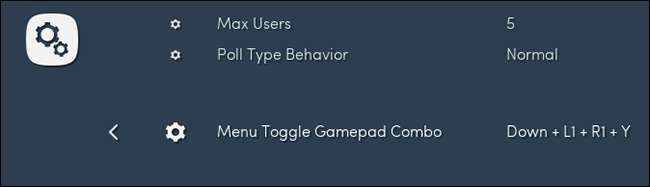
Qui puoi scegliere una combinazione predefinita di pulsanti per visualizzare l'RGUI. Non è elegante come la pressione di un singolo pulsante, ma porta a termine il lavoro ed è improbabile che venga attivato accidentalmente. (Parleremo di più di ciò che questo menu RGUI può fare in questo articolo.)
Salva e carica il tuo stato in qualsiasi gioco
Alcuni vecchi giochi non offrono il salvataggio, il che fa schifo quando vuoi andare a letto o in realtà fai il tuo lavoro per un po '. Fortunatamente RetroArch semplifica il salvataggio e il caricamento degli stati, il che ti consente di continuare a giocare esattamente da dove eri rimasto. Per utilizzare questa funzione, avvia l'RGUI durante il gioco. Vedrai l'opzione per salvare e caricare il tuo stato.
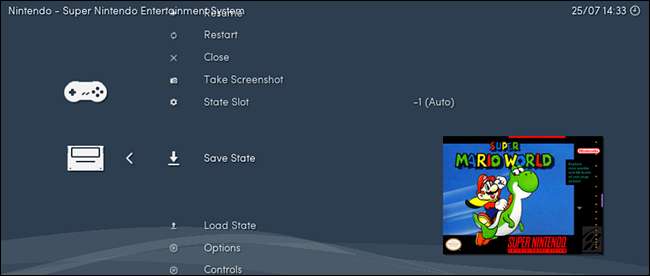
Se desideri salvare alcuni salvataggi diversi mentre sei in movimento, puoi anche modificare lo slot di salvataggio corrente.
Configura il tuo gamepad in modo diverso per ogni sistema
Quando configuri il tuo gamepad, queste associazioni di tasti si applicano a tutti i core del tuo sistema. Ma questo significa che alcune configurazioni potrebbero non "sembrare" corrette. Se vuoi controlli diversi per ogni core, c'è un modo per farlo sepolto nell'RGUI.
Avvia un gioco con il core che desideri configurare, quindi apri l'RGUI, scorri verso il basso e seleziona "Controlli".
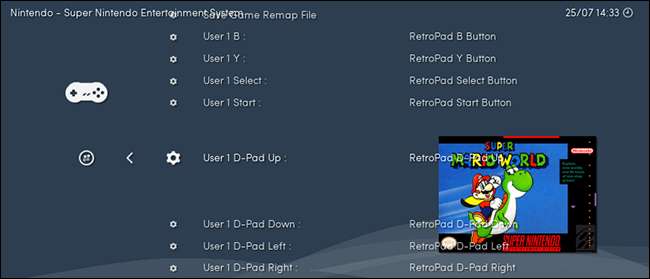
Questo potrebbe creare confusione. Invece di configurare quale tasto o pulsante i tuoi dispositivi attivano quali pulsanti nell'emulatore, stai configurando quali pulsanti sul RetroPad virtuale, che hai configurato in precedenza, corrispondono ai pulsanti all'interno dell'emulatore. Può sembrare complicato, ma il processo semplifica il passaggio dalla tastiera a un joystick o da un joystick all'altro, senza rovinare le impostazioni personalizzate per core.
Controlla i giochi per Nintendo DS interamente con il tuo gamepad
In una nota correlata, potresti pensare che non c'è modo di giocare ai giochi per Nintendo DS senza un touch screen, o per lo meno collegando un mouse. Ma ti sbagli! Puoi impostare uno degli stick analogici sul controller di gioco per controllare lo schermo inferiore. Carica qualsiasi gioco per DS, quindi attiva l'RGUI. Vai su "Opzioni" e vedrai un'opzione per abilitare un puntatore del mouse.
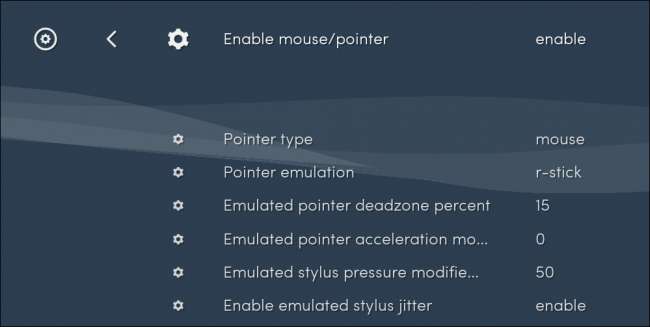
Sotto questa opzione puoi configurare quale levetta analogica controlla questo stilo virtuale e configurare il modo in cui gestisce. Il clic è, per impostazione predefinita, gestito dall'attivatore di destra, che altrimenti non viene utilizzato da DS. Con questa abilitazione, puoi giocare ai giochi DS dal divano senza molti problemi, anche se ovviamente funzionerà meglio per alcuni giochi rispetto ad altri.
Ottieni quel look retrò autentico con gli shader di RetroArch
I giochi retrò non sono stati progettati per avere un bell'aspetto su uno schermo piatto HDTV. Sono stati progettati pensando a televisori e monitor CRT. Se non vuoi scavare una di quelle bestie, però, RetroArch ti consente di simulare in qualche modo l'esperienza. Si chiama shader e aggiunge artefatti che rendono l'esperienza di giocare a un gioco retrò più autentica. Ad esempio, puoi trasformare questo:

In questo:
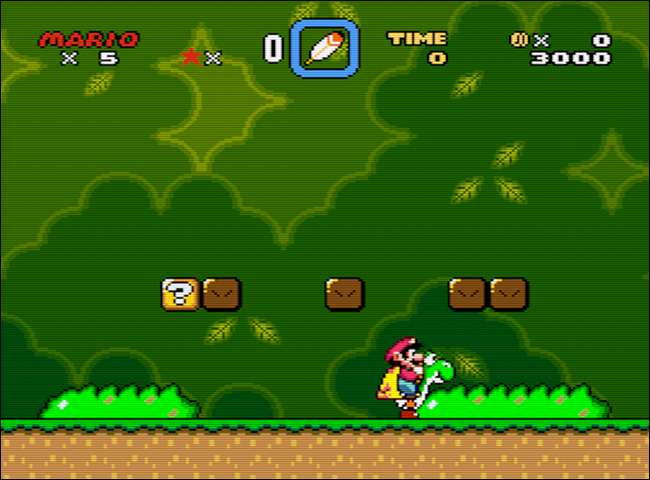
È difficile catturare un'immagine fissa, ma quelle linee di scansione virtuali fanno sembrare tutto molto più fluido in movimento. E la configurazione è semplice. Durante la riproduzione di un gioco, premi il pulsante RGUI, quindi fai clic su "Shader". Seleziona "Load Shader Preset", sfoglia fino a trovare uno shader che ti piace.

Ci sono dozzine di shader da provare qui, alcuni dei quali sono piuttosto instabili a meno che tu non abbia una potente scheda grafica. Ti consigliamo di sfogliare prima la cartella "shaders_cg" e di guardare solo la cartella "shaders_glsl" se non riesci a far funzionare bene nessuno degli shader "cg". Lo shader sopra è "crt-hylian", che riteniamo sia un buon equilibrio tra prestazioni e bellezza, ma sentiti libero di esplorare la raccolta finché non trovi qualcosa che ami.
Cheat Like the Cheater You Are
Gli stati di salvataggio e il riavvolgimento in tempo reale non sono sufficienti per compensare le tue carenze di competenze? Considera barare! RetroArch offre supporto integrato per replicare il Game Genie della leggenda, di cui potresti ricordare di aver sentito parlare alle elementari. Ancora meglio, puoi scaricare tutti i cheat per i tuoi sistemi preferiti in un colpo solo.
Per prima cosa, vai alla sezione "Online Updater" delle impostazioni di RetroArch. Vai su "Aggiorna trucchi" e seleziona lo zip per qualsiasi sistema su cui desideri imbrogliare. Questo scaricherà tutti i trucchi per tutti i giochi su quel sistema. (Sul serio.)
Ora, avvia qualsiasi ROM e attiva l'RGUI. Vai a "Cheats", quindi "Cheat File Load", quindi sfoglia fino a trovare il gioco a cui stai giocando.
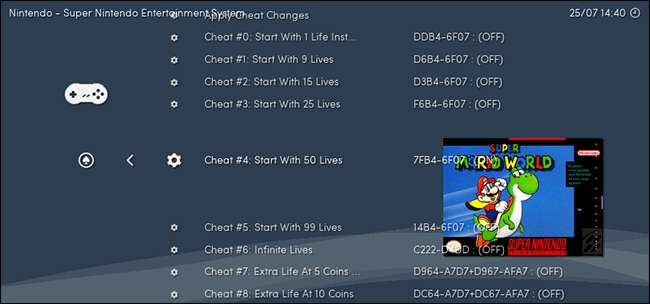
Sfoglia la raccolta, schifoso imbroglione, quindi attiva quelli che vuoi usare. Assicurati di selezionare anche "Applica modifiche cheat".
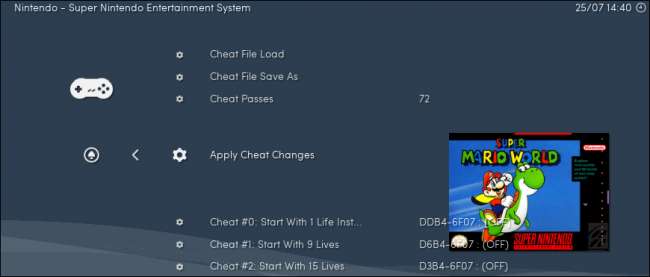
Potrebbe anche essere necessario ripristinare il gioco prima che i trucchi vengano applicati. Ecco alcune prove del fatto che barare funziona:

Non ho guadagnato quei funghi. Li ho rubati. Ho disonorato i miei antenati.
Scarica miniature artistiche per tutti i tuoi giochi
La navigazione in un'ampia raccolta di ROM può essere complicata se non si dispone di riferimenti visivi. Fortunatamente, RetroArch offre un downloader di miniature integrato. Vai a "Aggiornamento in linea", quindi "Scarica miniature". Puoi selezionare qualsiasi sistema.
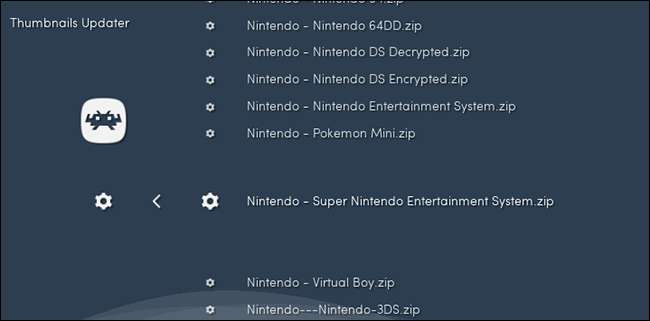
I pollici verranno scaricati automaticamente e avranno un bell'aspetto.
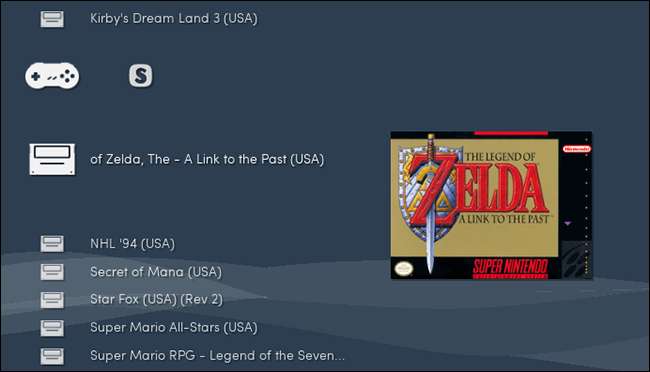
Per impostazione predefinita, viene visualizzata la schermata dei titoli del gioco. Se preferisci la grafica in scatola o uno screenshot casuale, vai alla sezione "Interfaccia" delle impostazioni. Troverai l'opzione per attivare o disattivare le "Miniature" lì:
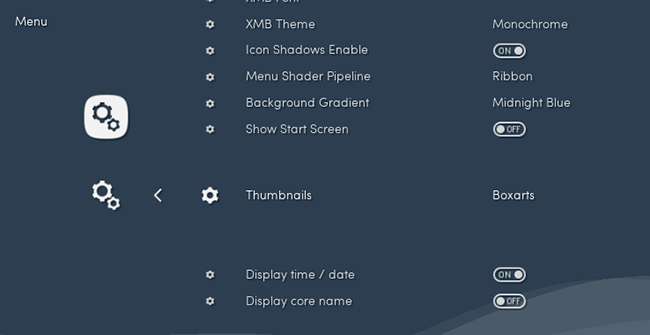
Io stesso preferisco la box art, ma usa quella che preferisci!







